Všechny aplikace sady Microsoft Office mají jinou barvutémata, která můžete použít v dokumentech, tabulkách nebo prezentacích. Barevná schémata nejsou jen pro text; jsou velmi dobře vytvořeny, takže barvy se vztahují na vložené tvary, tabulky, které přidáte, a dokonce i nadpisy. Barevná schémata jsou většinou dobrá. Pokud je jedna nebo dvě barvy vypnuté nebo nevypadají tak dobře jako ostatní barvy, můžete je změnit ručně, ale je to trochu únavné. Je lepší provést změnu tématu a tak se automaticky použije na příslušný prvek v souboru. Zde je postup přizpůsobení barevného schématu v sadě Microsoft Office.
Přizpůsobte barevné schéma
Otevřete libovolnou aplikaci Microsoft Office a použijte barvusystém. Barevné schéma můžete použít na kartě Návrh v aplikaci Word. K dispozici je tlačítko Barvy, které po kliknutí na něj zobrazí seznam barevných schémat, které můžete vybrat. Použijte tu, kterou chcete použít, ale má jednu nebo dvě barvy, které nevypadají správně.

Jakmile použijete barevné schéma, otevřeteseznam barevných schémat znovu a vyberte možnost Přizpůsobit barvy na samém konci seznamu. Otevře se nové okno s aktuálním motivem s možnostmi přizpůsobení. Všechny barvy nejsou popsány podle toho, jak jsou použity, a obrázek vpravo ukazuje, jakou barvu bude mít hypertextový odkaz. Většina barev má však název „Accent 1“ atd.
Chcete-li změnit barvu, otevřete rozevírací seznam barev. Můžete si vybrat barvu z jedné z ostatních barev v motivu, nebo můžete vybrat jakoukoli jinou barvu, kterou chcete. Jakmile si přizpůsobíte barevné schéma, musíte jej uložit. Změny v původním tématu nebyly provedeny. Uloží se jako jiné téma a můžete mu dát vlastní jméno. K uloženému motivu lze přistupovat ze stejného rozevíracího seznamu barev.
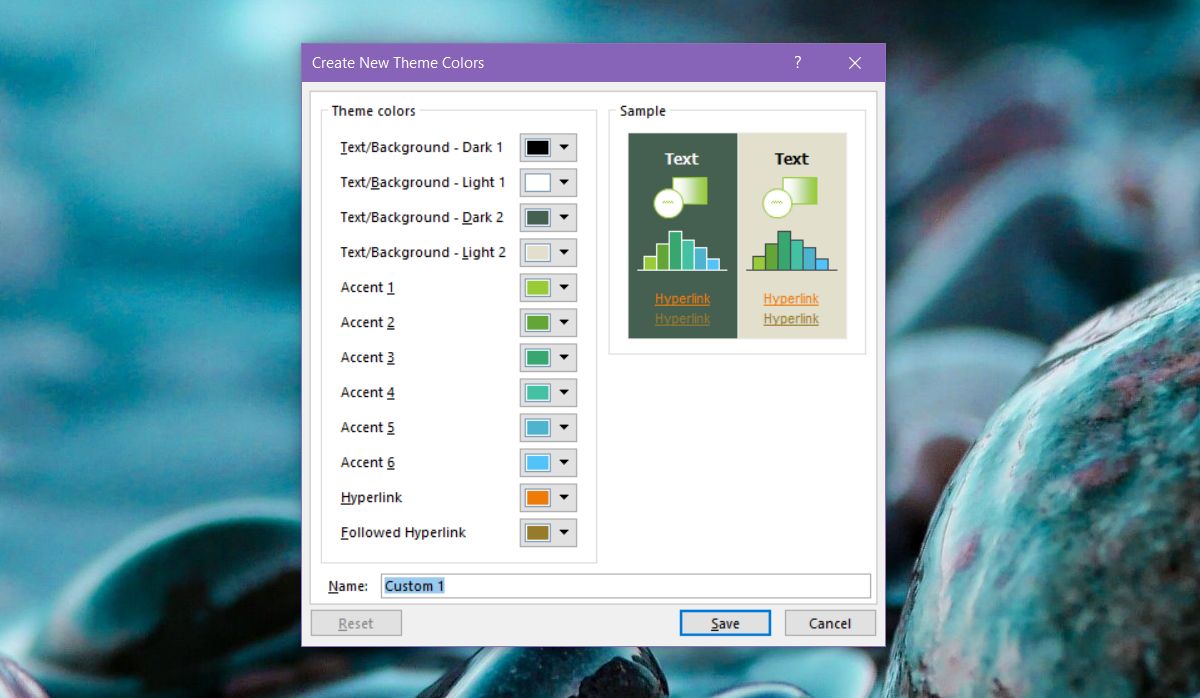
Chcete-li usnadnit identifikaci, která barva se používá pro který prvek v dokumentu nebo prezentaci, měli byste před přizpůsobením barevné schémy vložit prvky, které chcete v souboru použít.
Pokud například hodláte vložit tabulku aněkteré tvary, měli byste přidat pár prázdných a podívat se, jak všechno vypadá. Je dobré jít s tvary, grafy a tabulkami, které mají více než jednu barvu. Jakmile budete vědět, které barvy se používají pro který prvek, můžete se snadněji přizpůsobit. Změny, které provedete v motivu, se projeví při jejich použití.
Vytvořené téma je k dispozici ve všech aplikacích sady Office.












Komentáře